고정 헤더 영역
상세 컨텐츠
본문
PDF 파일은 사용하기 쉬운 반면 수정은 쉽지 않습니다. 그래서 PDF파일을 여러 툴로 변환 시켜 사용합니다.
요즘 PDF파일로 서명도 많이 하는데 PDF파일은 수정이 되지 않으니 프린트해서 손으로 서명한 뒤 스캔해서 다시 업로드했었는데 아이러브PDF를 알고난뒤에는 바로 PDF파일에 서명을하고 있습니다.

많은 툴중에 오늘은 아이러브PDF 온라인 툴을 추천하는 이유가 있습니다.
다른 온라인툴들은 광고로 도배되어있거나 광고를 봐야지 이용이 되는데 아이러브PDF는 그런게 전혀 없습니다.
회원가입을 꼭 하지않아도 이용이 가능합니다.
간단하고 손쉽게 딱 필요한 부분만 이용가능한 아이러브PDF 사용방법을 알아보겠습니다.
아이러브PDF
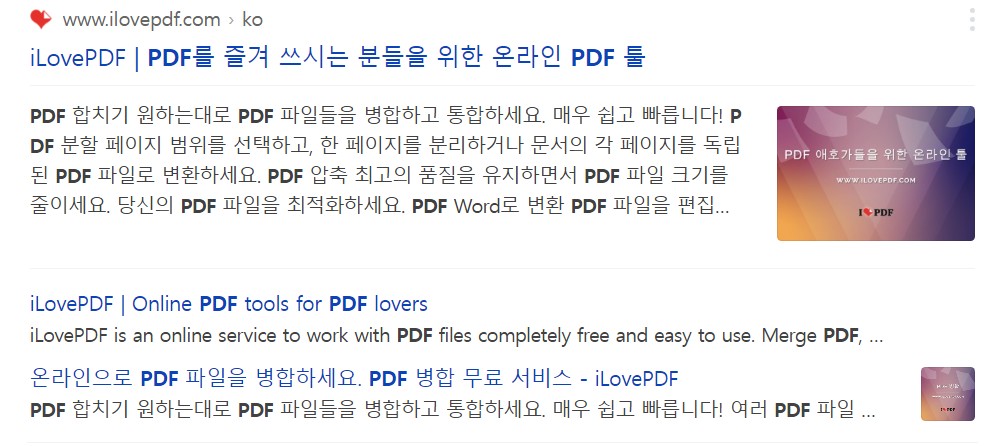
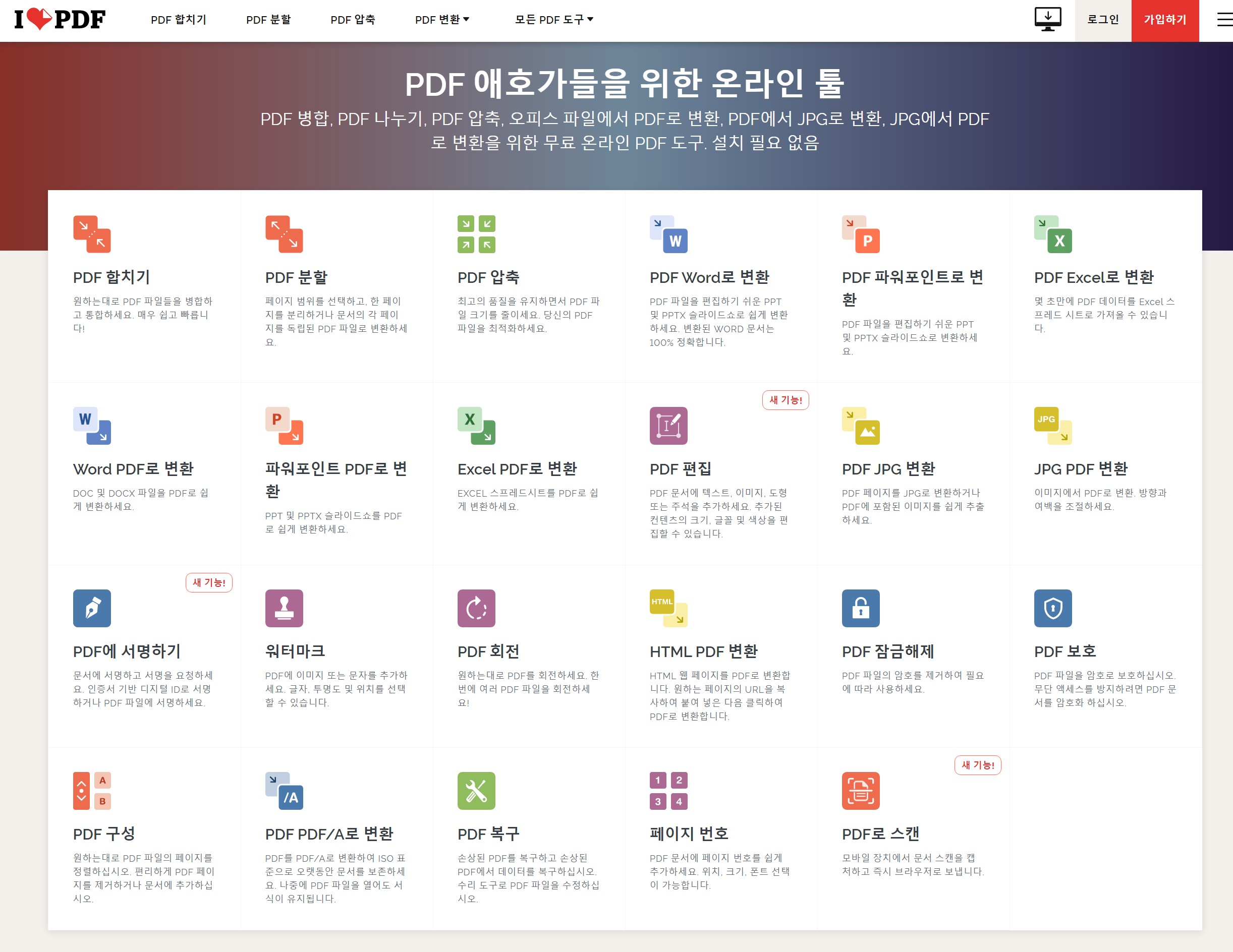
첫 화면만 보아도 PDF 애호가들을 위한 온라인 툴이라고 소개하고있습니다.
다른 툴과는 다르게 광고로 도배되어 있지 않아 보기에도 깔끔합니다.
아이러브PDF에서는 가장 많이 사용하는 PDF 합치기, PDF 분활, PDF 압출, PDF 변환이 상단 탭에 있습니다.
PDF 합치기를 눌러보겠습니다.
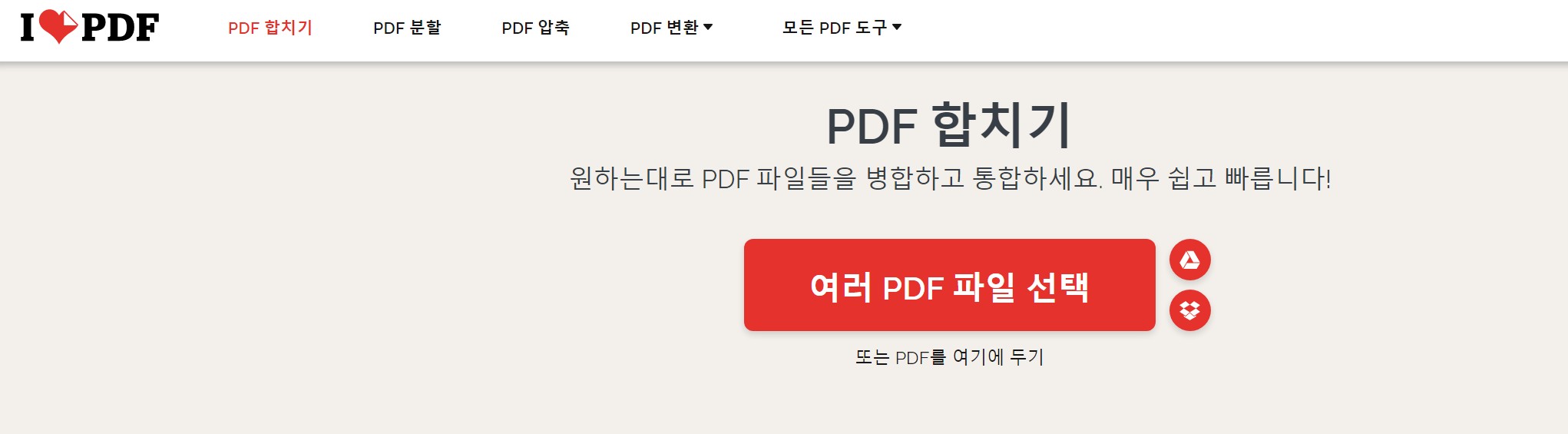
여러 PDF 파일 선택을 눌러서 파일들을 선택해도 되고 여러 파일을 드래그해서 끌어오기도 가능합니다.
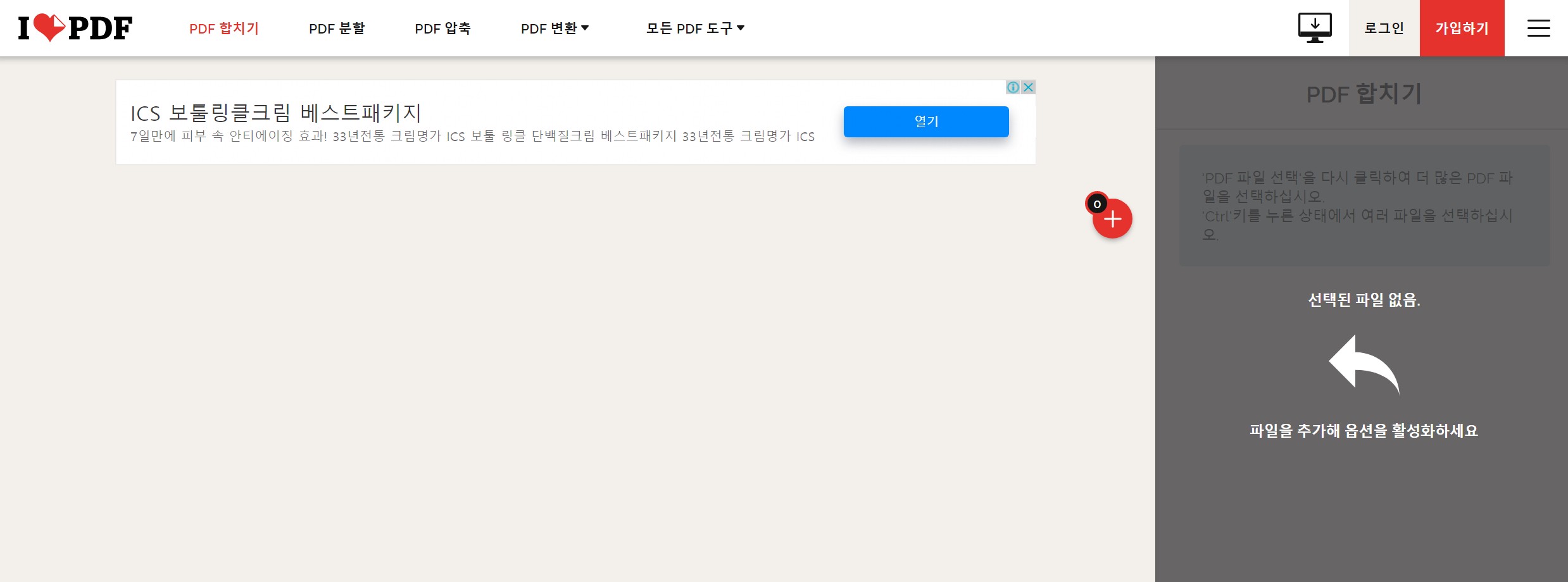
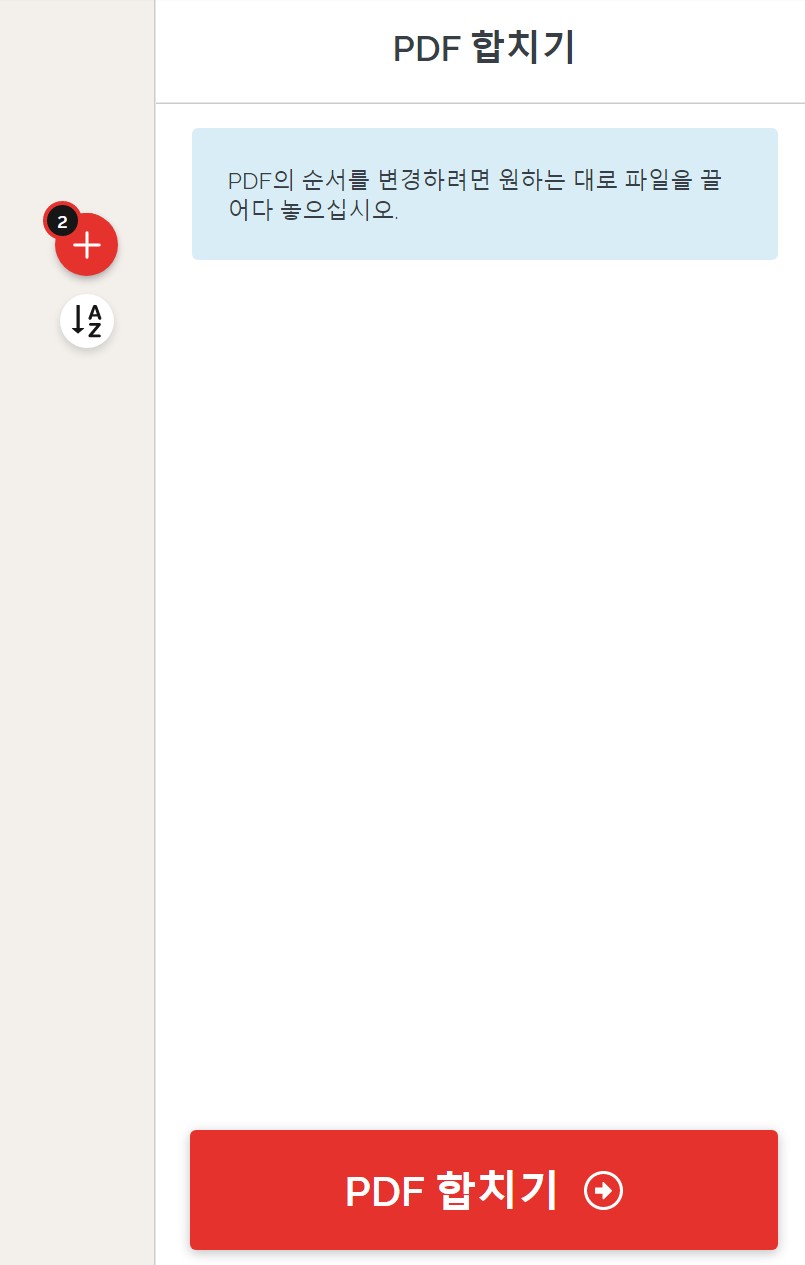
PDF 파일 순서도 만음대로 설정할 수 있습니다. 순서까지 정하고 나면 PDF 합치기를 눌러줍니다.

병합된 PDF 다운로드를 누르고 저장경로를 설정해주면 간단하게 PDF 파일을 병합할 수 있습니다.
아이러브PDF로 서명하기
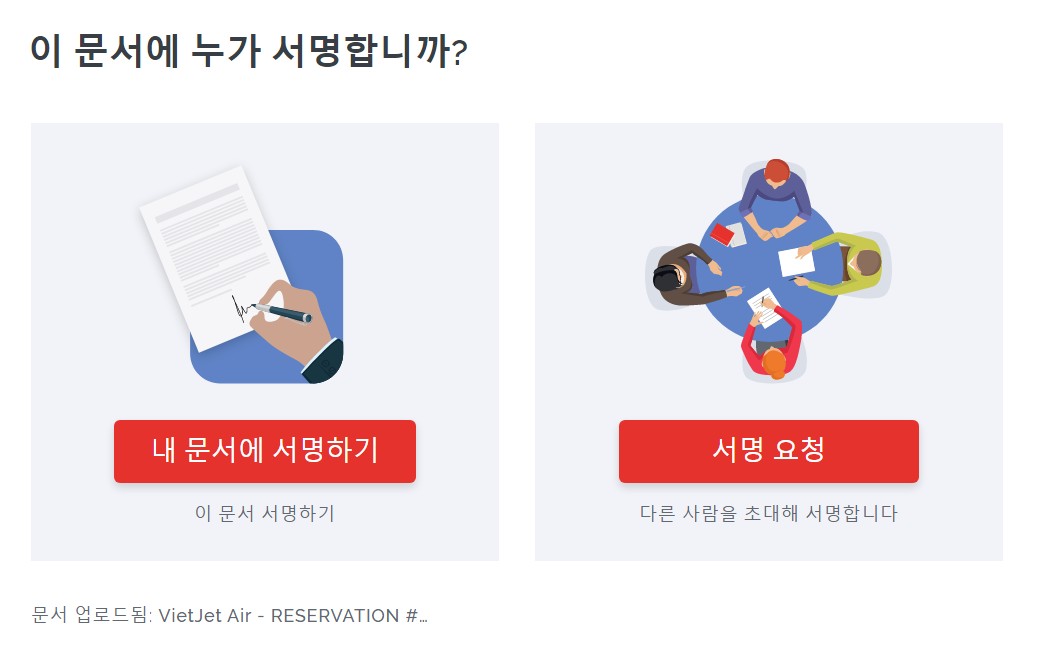
서명하기를 누르면 내 문서에 서명하기, 다른사람에게 서명요청하기 두가지를 선택할 수 있습니다.
내 문서에 서명하기를 눌러보겠습니다.
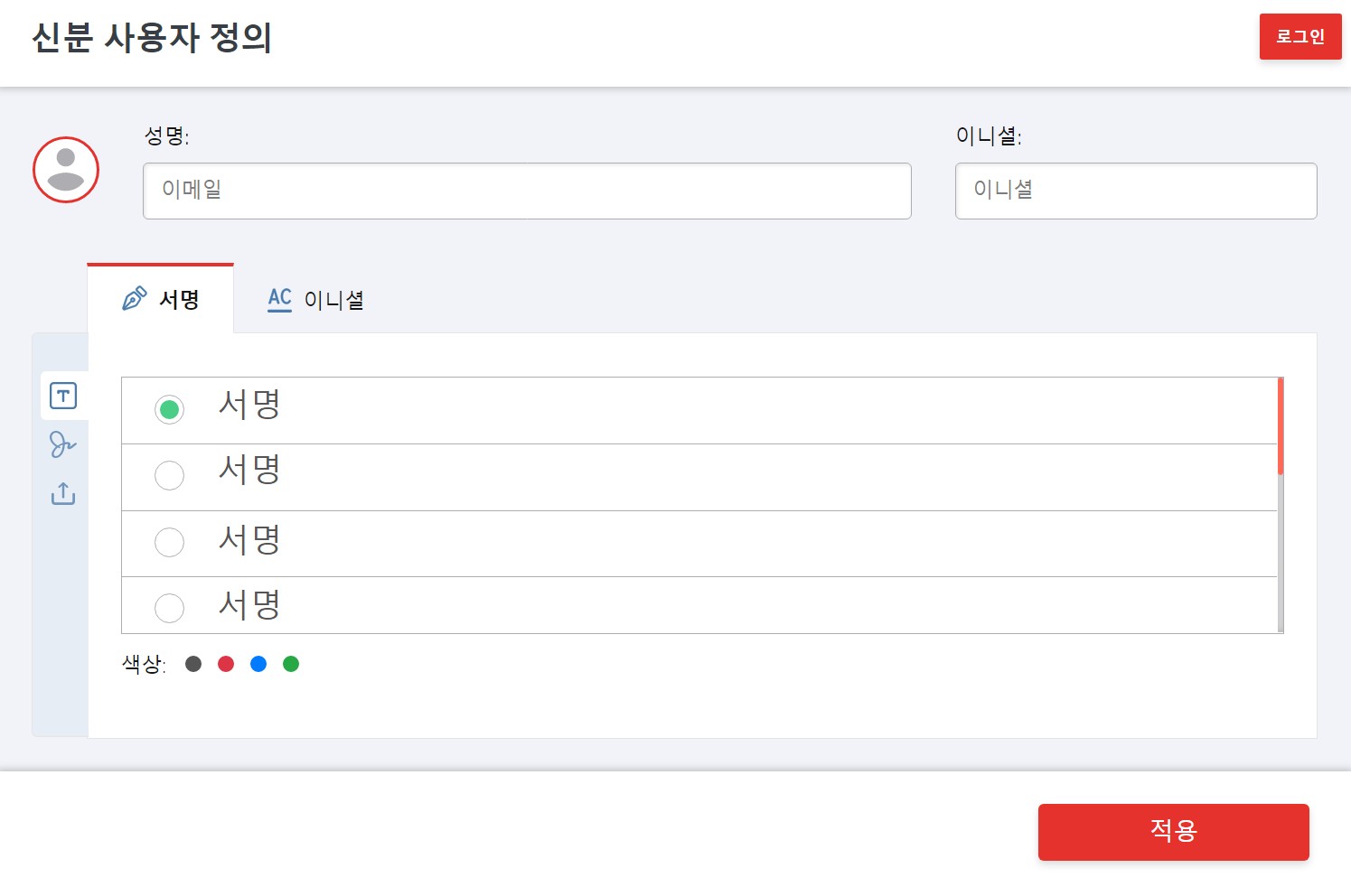
신분 사용자 정의에서 성명을 적습니다.
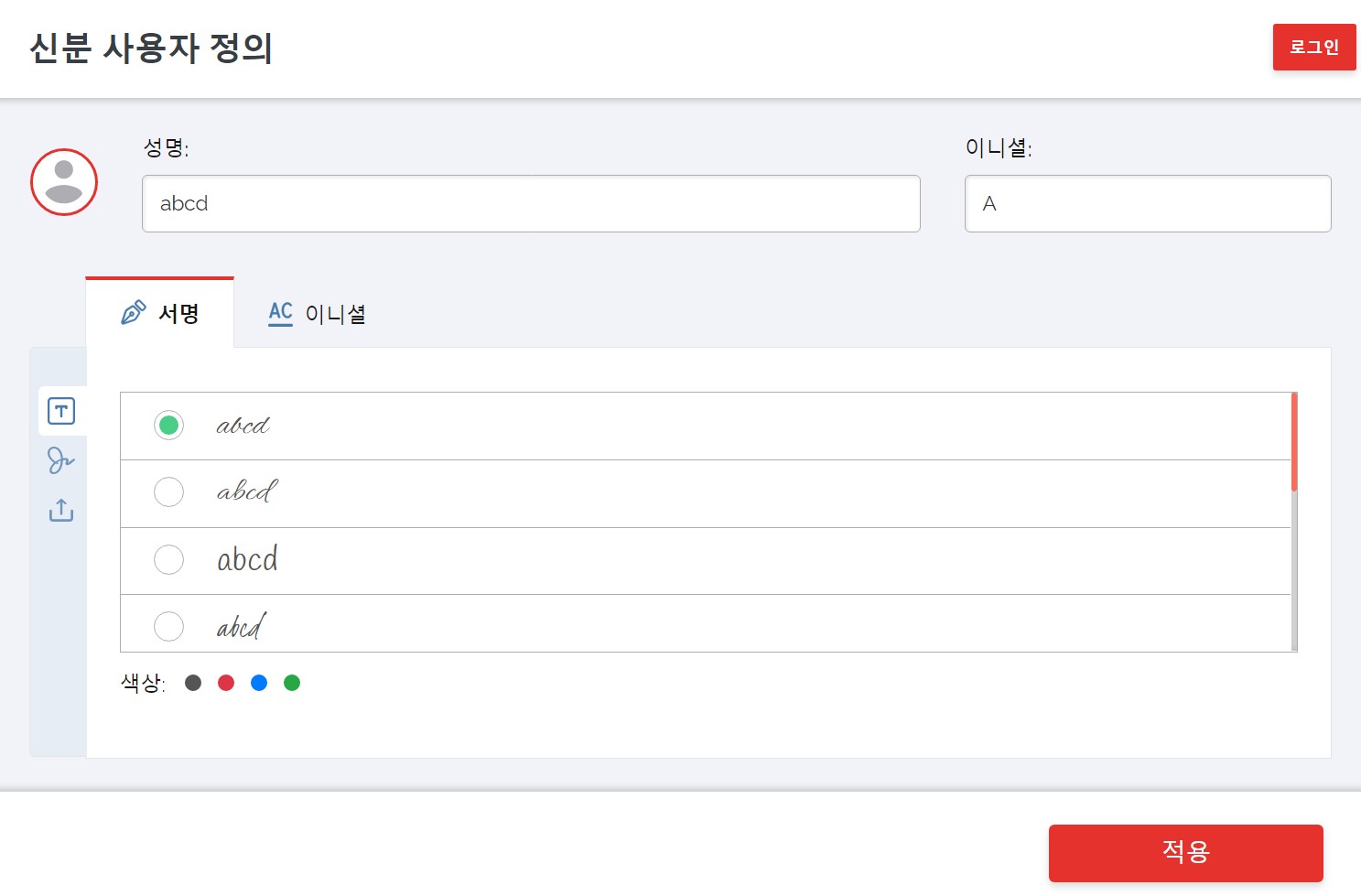
성명에 글을 적으면 글씨체와 색상을 선택할 수 있습니다.
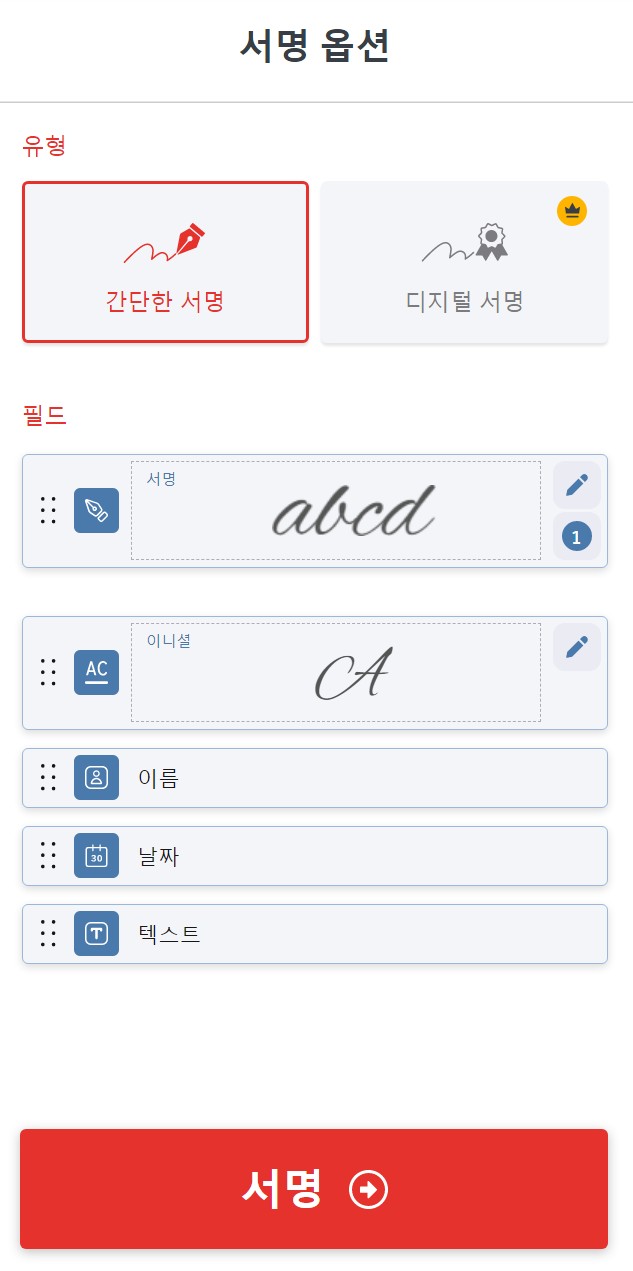
서명 위치설정까지 모두 하고 나서 아랫칸 서명을 눌러주면 서명이 완료 됩니다.
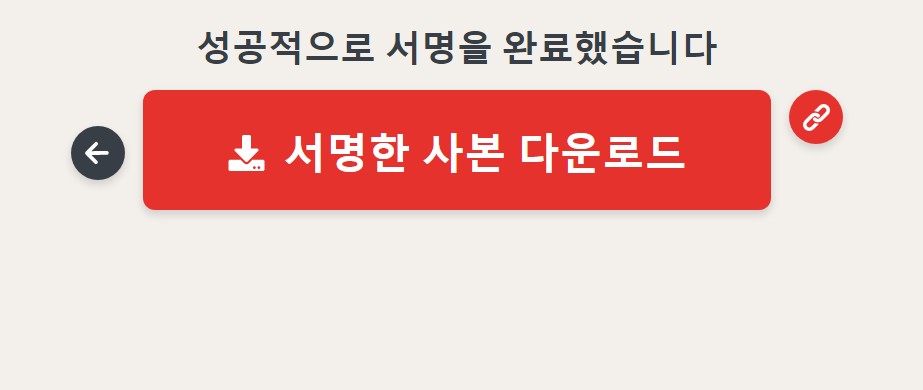
서명한 사본 다운로드를하고 필요한 곳에 제출해주시면 간단하게 서명하기도 완료입니다.
간단하게 아이러브PDF 온라인툴로 PDF파일 합치기와 서명하기를 해보았습니다.
PDF파일 어려워하지 말고 아이러브PDF로 손쉽게 이용해보시길 바랍니다:)
아이러브PDF사이트 접속하기
'IT의 기술' 카테고리의 다른 글
| 무료 사진 편집 사이트 추천! 무료 배경제거 사이트! (0) | 2022.04.27 |
|---|





댓글 영역